Reparer Samsung-telefonen fortsetter å starte på nytt
Miscellanea / / April 05, 2023
Du kan spille spill, foreta videosamtaler, sende tekstmeldinger, delta på nettkurs og gjøre mange flere ting på smarttelefoner. Siden denne dingsen har blitt en del av vårt daglige liv, må vi sørge for at enheten vår fungerer problemfritt. Men feil og problemer kan oppstå når som helst i teknologiske enheter. Et slikt problem mange brukere står overfor er at Samsung-telefonen fortsetter å starte på nytt mens den lader. Du er på rett side hvis du også står overfor det samme problemet. For i denne veiledningen vil vi fortelle deg hva som utløser det og hvordan du fikser Samsung-telefonen fortsetter å starte på nytt. Så, uten videre, la oss komme i gang!

Innholdsfortegnelse
- Hvordan fikse Samsung-telefonen fortsetter å starte på nytt
- Metode 1: Aktiver Beskytt batterifunksjon
- Metode 2: Deaktiver automatisk optimalisering
- Metode 3: Slå av Alltid på skjermen
- Metode 4: Slå av fingeravtrykkleser
- Metode 5: Oppdater OS
- Metode 6: Avinstaller apper i sikker metode
- Metode 7: Tørk cachepartisjon
- Metode 8: Tilbakestill nettverksinnstillinger
- Metode 9: Factory Reset Device
- Metode 10: Kontakt kundestøtte
Hvordan fikse Samsung-telefonen fortsetter å starte på nytt
Før vi forteller deg hva du skal gjøre hvis Samsung-telefonen fortsetter å starte på nytt, la oss kort diskutere årsakene til at Samsung-telefonen fortsetter å starte på nytt mens den lades:
- Overlader telefonens batteri.
- Automatisk optimaliseringsmodus er slått på på smarttelefonen.
- Fingeravtrykkleseren krasjer hele tiden.
- Alltid på Display-funksjonen fryser stadig.
- På grunn av tredjepartsapplikasjoner installert på enheten din.
- Utdatert operativsystem.
- Ødelagt cache-partisjon.
- Korrupt nettverksinnstilling.
- Problemer i operativsystemet.
Fortsett å lese videre for å lære hvordan du fikser Samsung-telefonen starter på nytt om natten.
Metode 1: Aktiver Beskytt batterifunksjon
Hvis det omtalte problemet oppstår på grunn av overlading, aktiver beskyttelsesbatterimodus for å forhindre full lading. Aktivering av beskyttelsesbatterifunksjonen på håndsettet vil begrense den maksimale ladningen til 85 %. Dermed forlenger du levetiden til enhetens batteri og løser det diskuterte problemet. Trinnene for å utføre det er gitt nedenfor:
Merk: Siden smarttelefoner ikke har de samme innstillingsalternativene, og de varierer fra produsent til produsent, sørg derfor for de riktige innstillingene før du endrer noen. Disse trinnene ble utført på Samsung Galaxy S21 5G.
1. Trykk på Innstillinger.

2. Trykk deretter på Vedlikehold av batterier og enheter.
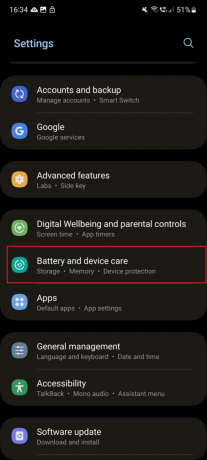
3. Nå, trykk på Batteri.
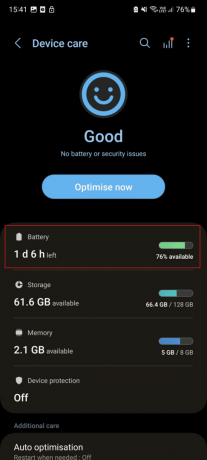
4. Sveip ned og trykk på Flere batteriinnstillinger.
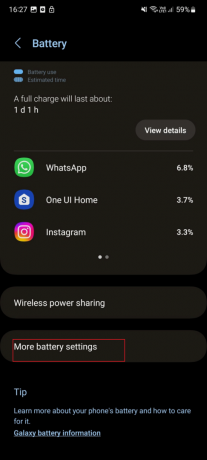
5. Slå på Beskytt batteriet.

Les også: Fiks Android-telefon fortsetter å starte på nytt tilfeldig
Metode 2: Deaktiver automatisk optimalisering
Lurer du på hva du skal gjøre hvis Samsung-telefonen fortsetter å starte på nytt? Du kan deaktivere slå av omstart når det er nødvendig for å fikse problemet. Trinnene for å slå av automatisk omstart er gitt nedenfor:
1. Først åpner du appskuffen og trykker på Innstillinger.

2. Nå, sveip ned og trykk på Vedlikehold av batterier og enheter.

3. Trykk på Automatisk optimalisering.
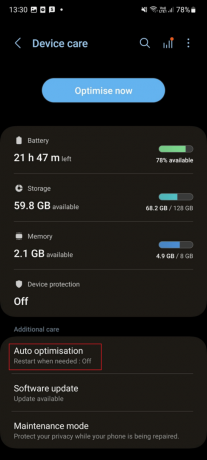
4. Slå av Start på nytt ved behov.

Metode 3: Slå av Alltid på skjermen
Alltid på display-funksjonen er nyttig ettersom du kan se dato, klokkeslett og annen viktig informasjon uten å aktivere skjermen. Men det kan føre til at Samsung-telefonen fortsetter å starte på nytt om natten. Derfor kan du slå den av ved å bruke følgende trinn:
1. Åpne appskuffen og trykk på Innstillinger.

2. Nå, sveip ned og trykk på Låseskjerm.

3. Etter det, under låseskjermen, slå av Alltid på skjermen.

Les også:Slik slår du av Samsung Tablet S6 Lite
Metode 4: Slå av fingeravtrykkleser
Fingeravtrykkleseren på håndsettet er en sensor som kan hjelpe deg med å låse opp en enhet og spesifikke applikasjoner. Hvis fingeravtrykket krasjer i driftsfasen, kan det føre til det omtalte problemet. Du kan slå av fingeravtrykkfunksjonen for å fikse omstart av Samsung-telefonen. Vi har gitt trinnene som vil hjelpe deg med å slå av fingeravtrykkleseren:
1. Lansering Innstillinger.

2. Rull ned og trykk på Sikkerhet og personvern.

3. Sveip og trykk på Biometri.

4. Trykk på Fingeravtrykk.
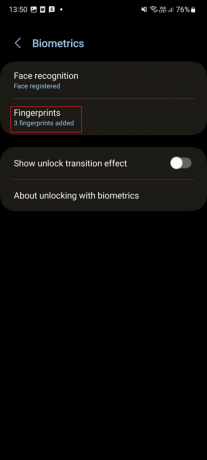
5. Tast inn ditt nåværende pinne og trykk på Ferdig.
6. Endelig, slå av Fingerprint alltid på.

Les også: Topp 10 måter å fikse Google Chrome på som krasjer på Android
Metode 5: Oppdater OS
En av metodene for å fikse Samsung-telefonen fortsetter å starte på nytt mens den lades, er å oppdatere programvaren. Oppdatering av enheten vil sikre at feilen som forårsaker problemet blir fikset. Bruk trinnene nedenfor for å utføre metoden:
1. Trykk først på Innstillinger ikon.

2. Etter det, trykk på Programvare oppdatering.

3. Deretter trykker du på Last ned og installer alternativ.
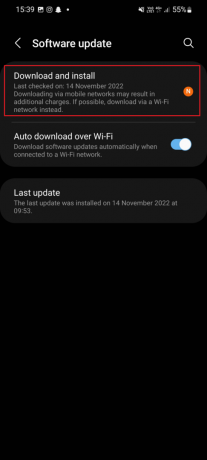
4. Trykk på nedlasting.

Les også: 9 grunner til at smarttelefonbatteriet lader sakte
Metode 6: Avinstaller apper i sikker metode
Når en Android-telefon fungerer som den skal i sikkermodus, skyldes det omtalte problemet installerte apper. Sikker modus er en innebygd funksjon på alle Android-enheter. Alle tilleggsfunksjoner er slått av; bare viktige brukes når sikkermodus er aktivert. Aktiver den og se om problemet skyldes den installerte applikasjonen eller den innebygde appen. Hvis telefonen fungerer som den skal i sikker modus, anbefales det å avinstallere ubekreftede apper fra håndsettet. Når du avinstallerer ubekreftede tredjepartsapplikasjoner, vil enheten gå tilbake til normal funksjonstilstand. Bortsett fra dette vil det frigjøre plass på telefonen din. Trinnene for å avinstallere apper i sikker modus er gitt nedenfor:
1. trykk Volum ned-tast og sidenøkkel samtidig.
2. Trykk deretter på Slå av.

3. Etter det, slå på enheten; når Samsung Galaxy vises på skjermen, trykk og hold volum ned-tasten.
4. Slipp nøkkelen når sikker modus vises i nedre venstre hjørne av skjermen.
5. Sjekk nå om problemet er løst eller ikke. Hvis telefonen din fungerer som den skal, skyldes problemet tredjepartsapplikasjoner. Så, lansering Innstillinger.
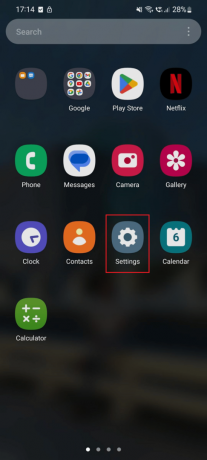
6. Nå, rull ned og trykk på Apper.

7. Etter det, trykk på applikasjon.

8. Trykk deretter på Avinstaller.
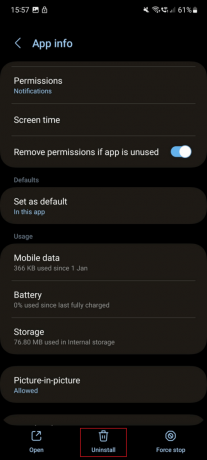
9. Til slutt, trykk på OK.

10. Start telefonen på nytt for å gå ut av sikker modus.
Metode 7: Tørk cachepartisjon
En annen metode for å fikse Samsung-telefonen fortsetter å starte på nytt om natten, er å tørke cache-partisjonen. Trinnene for å tørke cache-partisjonen er gitt nedenfor:
1. Først trykker du på Volum ned og av/på-taster samtidig.
2. Trykk på Slå av.

3. trykk Volum ned og av/på-taster samtidig for å gå inn i gjenopprettingsmodus.
4. Deretter bruker du Volumknapp for å navigere til menyen for gjenopprettingsmodus.
5. Etter det, velg Slett cache-partisjon med På-knapp.
6. Vent nå til prosessen er fullført.
7. Start telefonen på nytt i normal modus.
Les også: Reparer WhatsApp fortsetter å krasje på Android
Metode 8: Tilbakestill nettverksinnstillinger
Når nettverksinnstillingene på enheten din er korrupte, kan enheten starte på nytt av seg selv. Trinnene for å utføre dette er oppført nedenfor.
1. Trykk først på Innstillinger ikon.

2. Trykk deretter på Generell ledelse.
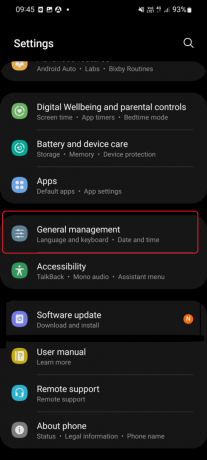
3. Etter det, bla ned og trykk på Nullstille.

4. Trykk på Tilbakestill nettverksinnstillinger.
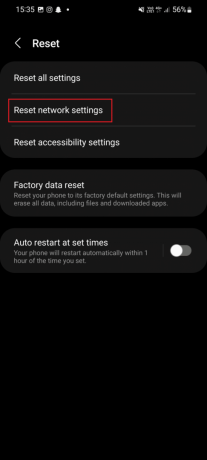
5. Etter det, trykk på Tilbakestill innstillinger.
Fortsett å lese for å finne ut hva du skal gjøre hvis Samsung-telefonen fortsetter å starte på nytt.
Metode 9: Factory Reset Device
En annen mulig løsning for å fikse det omtalte problemet er å tilbakestille smarttelefonen til fabrikkstandard. Hvis du tilbakestiller smarttelefonen til fabrikkstandard, vil alle tredjepartsapper, brukerdata og tilhørende applikasjonsdata bli fjernet fra håndsettet.
Merk: Før du fortsetter med en tilbakestilling av fabrikken, sørg for at dataene på smarttelefonen er sikkerhetskopiert. Lad dessuten telefonen før du utfører den.
1. Åpne appskuffen og trykk på Innstillinger.

2. Nå, trykk på Generell ledelse.

3. Sveip deretter ned og trykk på Nullstille.

4. Trykk på Tilbakestilling til fabrikkdata.
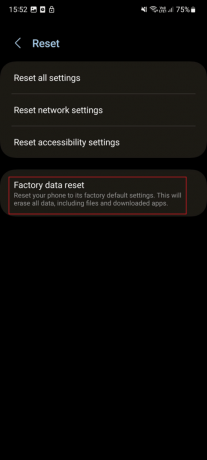
5. Følg instruksjonene på skjermen for å tilbakestille smarttelefonen til fabrikkstandard.
6. Etter tilbakestillingen, sjekk om det diskuterte problemet er løst.
Les også:Slik tilbakestiller du Samsung-telefonen uten passord
Metode 10: Kontakt kundestøtte
Hvis metodene nevnt ovenfor ikke har klart å fikse Samsung-telefonen fortsetter å starte på nytt mens den lades, ta kontakt med Samsungs støtteside. Du kan også besøke Samsung smart cafe for å løse problemet.

Anbefalt:
- Fix denne applikasjonen gjorde for mange forespørsler feil
- Hvordan ser jeg Siri-historien på iPhone
- Slik endrer du Samsung-kontoens e-post
- Hvordan får du Samsung ut av detaljhandelsmodus
Vi håper denne artikkelen var nyttig og at du var i stand til det fix Samsung-telefonen starter på nytt. Hvis du fortsatt har spørsmål, kan du gjerne stille dem i kommentarfeltet nedenfor. Fortell oss også hvilken metode som har fungert for deg og hva du vil lære videre.



